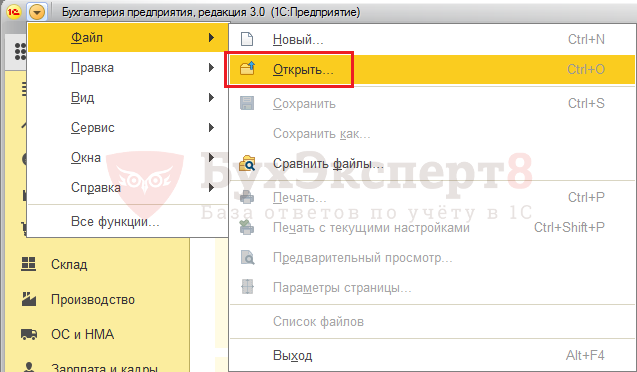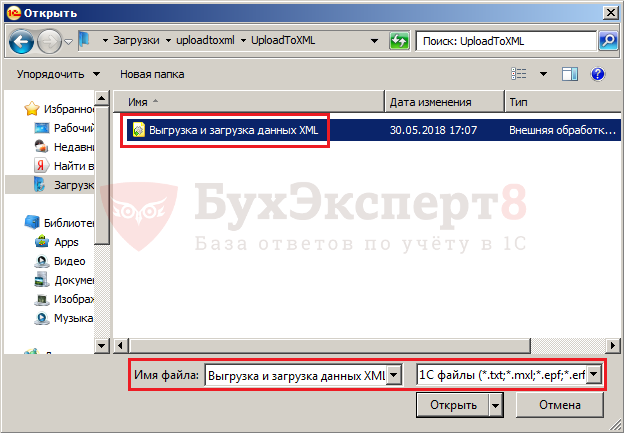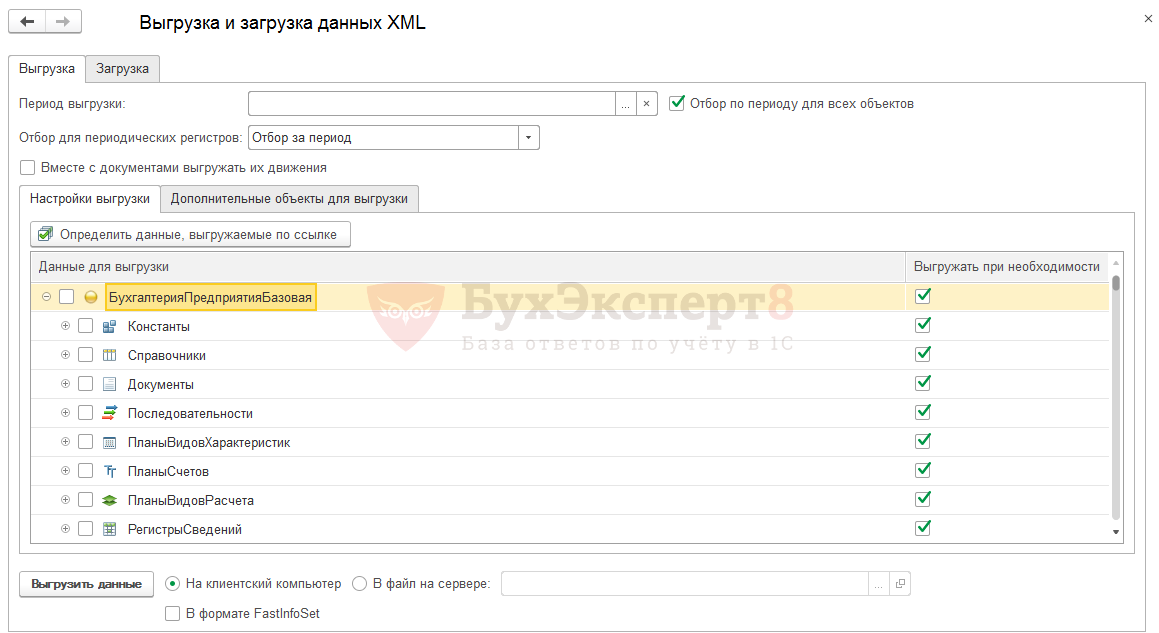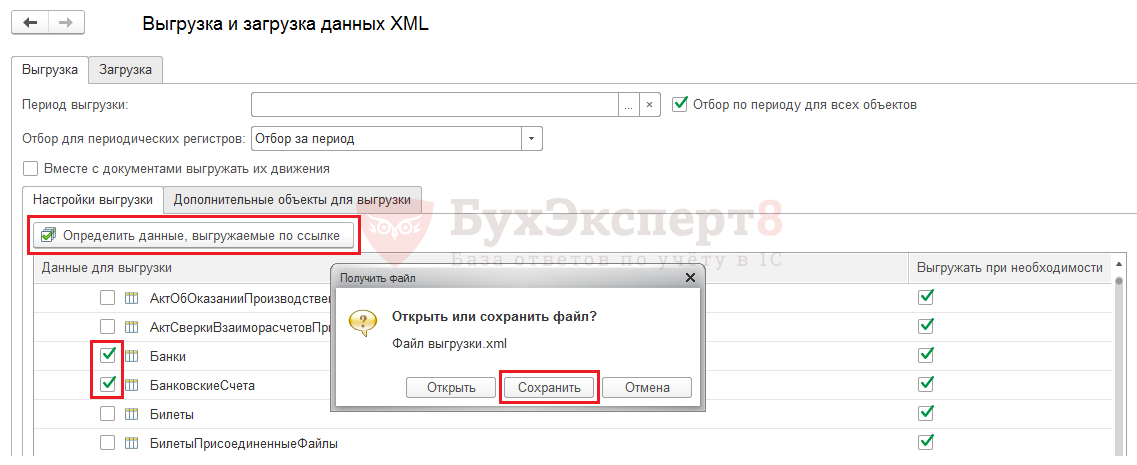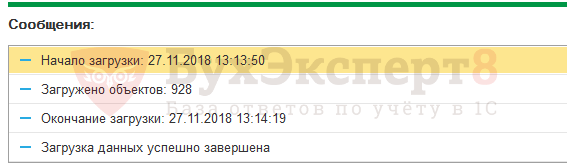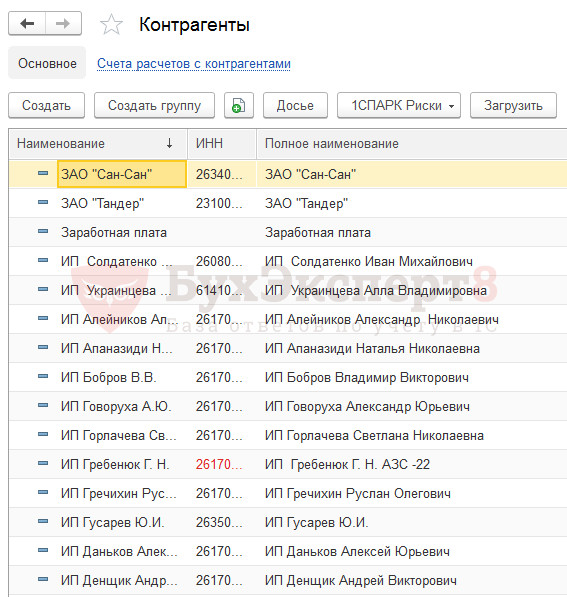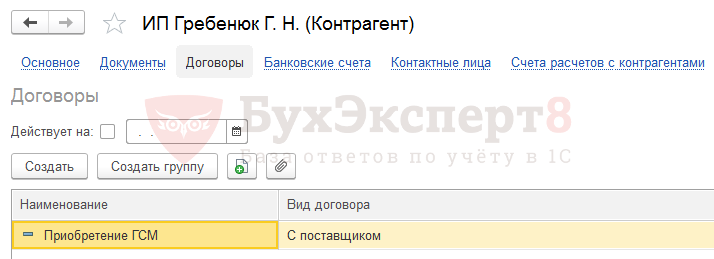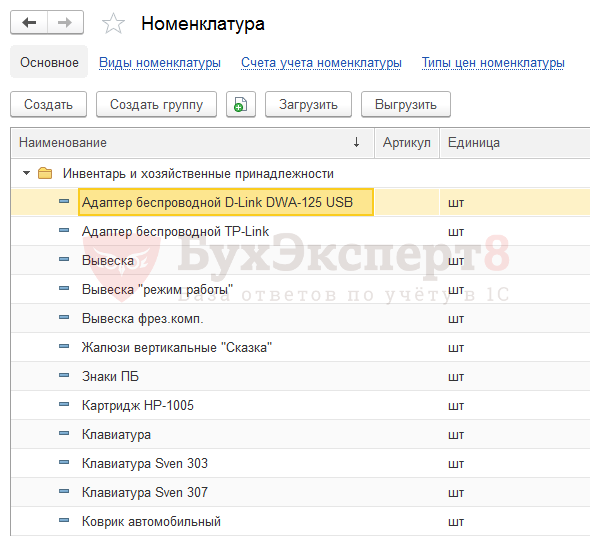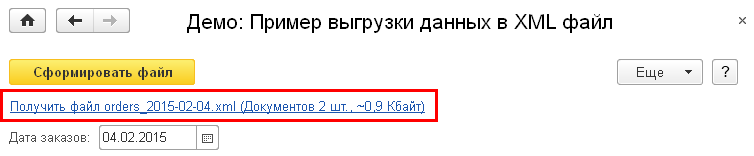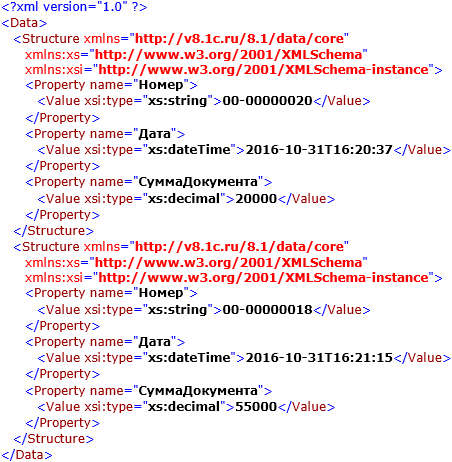Как выгрузить отчет в xml
Выгрузка в 1С из xml: как выгрузить данные из 1С 8.3 и загрузить в 1С 8.3
Внешняя обработка выгрузка и загрузка данных в xml 1с 8.3
В некоторых конфигурациях имеется типовой функционал для обмена данными (например, выгрузка из конфигурации Зарплата и управление персоналом в Бухгалтерию предприятия или из Управления торговлей в Бухгалтерию предприятия, из Зарплата и кадры государственного учреждения в Бухгалтерию государственных учреждений и т.п.).
В случае, если конфигурации разные, приходится создавать правила переноса в конфигурации 1С: Конвертация данных. Также некоторые данные можно загрузить из табличного документа Excel, с помощью обработки Загрузки данных из табличного документа.
Для переноса данных между идентичными конфигурациями существует обработка Выгрузка и загрузка данных XML. Для корректной работы обработки база, в которую загружаются данные, должна быть того же релиза, что и база выгруженных данных.
Данная обработка поставляется в составе конфигурации 1С: Конвертация данных 2, а также скачать ее можно с сайта 1С или с диска ИТС.
Это универсальная обработка, которая подходит для любых конфигураций, с ее помощью можно произвести полную или частичную выгрузку данных в формате xml и соответственно загрузить их в другую информационную базу. Примером использования может быть выгрузка и загрузка справочников, обмен данными (выгрузка и загрузка документов) между конфигурациями, выгрузка для восстановления информации при сбое информационной базы.
Рассмотрим принцип работы данной обработки.
Получите понятные самоучители 2021 по 1С бесплатно:
Выгрузка данных из 1С 8.3 в xml
Откроется обработка, в которой необходимо произвести настройку выгрузки.
Предусмотрено два варианта выгрузки данных из 1С 8.3 в xml — на клиентский компьютер и в файл на сервере. При установленном переключателе выгрузить данные На клиентский компьютер выгрузка начинается сразу, при выборе варианта В файл на сервере можем указать место выгрузки.
О том, как создать новую базу 1С подробнее читайте в статье Как создать информационную базу в 1С 8.3
Нажимаем Сохранить и указываем папку. В нашем примере папка Выгрузка из 1С.
Нажимаем кнопку Сохранить — файл выгружен.
Загрузка данных из xml файла в базу 1С 8.3
Откроем информационную базу-приемник, т.е. базу 1С 8.3, куда будем загружать наши данные.
В том случае, если планируется загрузить данные в рабочую базу (не пустую) необходимо выполнить резервное копирование перед загрузкой.
В открывшемся окне выбираем наш ранее сохраненный файл, нажимаем кнопку Открыть и ждем окончания загрузки данных из файла.
В служебном сообщение появится информация об окончании загрузки.
Проверяем наши справочники.
Справочник Контрагенты ( Справочники — Контрагенты ).
Есть. Но для этого при выгрузке мы его тоже отметили.
Проверим справочник Номенклатура ( Справочники — Номенклатура ).
Если Вы еще не являетесь подписчиком системы БухЭксперт8:
После оформления подписки вам станут доступны все материалы по 1С Бухгалтерия, записи поддерживающих эфиров и вы сможете задавать любые вопросы по 1С.
Получите еще секретный бонус и полный доступ к справочной системе БухЭксперт8 на 14 дней бесплатно
Похожие публикации
Карточка публикации

(7 оценок, среднее: 4,29 из 5)
Все комментарии (6)
Спасибо! Статья очень помогла.
Отлично! Спасибо за обратную связь.
Обратите внимание! В комментариях наши кураторы не отвечают на вопросы по программам 1С и законодательству.
Задать вопрос нашим специалистам можно по ссылке >>
При попытке загрузки данных с личного компьютера — выдает ошибку «Несоответствие типов (Параметр №3)».
Что делать? Кто сталкивался?
Обратите внимание! В комментариях наши кураторы не отвечают на вопросы по программам 1С и законодательству.
Задать вопрос нашим специалистам можно по ссылке >>
Как правильно сделать выгрузку данных из 1С в файл XML
Перенос информации между базами данных является одной из задач их поддержки и администрирования. Для его эффективного выполнения в автоматизированных комплексах 1С создаются обработки. Они значительно облегчают рутинную работу, ускоряют процессы выгрузки-загрузки информации и одновременно реализуют контроль ее корректности. Выгрузка из 1с в xml позволяет создавать файл с содержимым любого объекта настроенной конфигурации, и использовать его, когда необходима выгрузка данных в идентичную конфигурацию.
Инструменты для создания выгрузки
Для экспорта информации, содержащейся в базах данных, главным образом используется формат xml. Для 1С разработано множество обработок (например, ВыгрузкаЗагрузкаДанныхxml82 epf), при помощи которых возможно выводить в файл и загружать данные. При этом пользователь должен получать файл определенной структуры, который позволяет загружать хранящуюся в нем информацию в родную базу данных или переносить ее в другое место. При создании выгрузки следует соблюдать следующие правила:
Поставляемая в программе поддержки пользователей 1С универсальная обработка «Выгрузка и загрузка данных XML», которую можно найти на сайте или дисках ИТС, является великолепным средством для экспорта и импорта информации. Пользователь компьютера может выгрузить как всю базу, так и ее отдельные объекты, при этом кроме собственно экспорта производятся различные операции по проверке информации, помогающие избавиться от критических ошибок в данных.
Обработка позволяет произвести контроль объектов на недопустимые символы, а также включает в себя функцию экспорта информации с ограничениями.
Выгрузка может использоваться не только при обмене информацией между базами 1С. С ее помощью можно обеспечить интеграцию различных комплексов, например, 1С и системы Парус. Универсальность формата XML позволяет создавать программы для переноса информации практически для любых информационных банков. Обработка выгрузка и загрузка данных xml – важнейший инструмент обмена информацией.
Процесс выгрузки данных в xml
Рассмотрим, как выгрузить из 1с в xml в обычном режиме. После закачки обработки ВыгрузкаЗагрузкаДанныхxml.epf и ее открытия необходимо выполнить следующие шаги:
Необходимо помнить, что заголовочная часть формата файла выгрузки отличается от формата файла, используемого при выгрузке по планам обмена.
Загрузка данных в формате xml
Загрузка xml в 1с производится в базу-приемник с конфигурацией, идентичной базе-источнику. До того, как загрузить в 1с xml 1с необходимо открыть обработку в базе-приемнике. Затем нужно указать путь до выгруженного ранее файла и осуществить загрузку данных нажатием на кнопку «Загрузить данные».
При необходимости активируются флажки для загрузки данных в режиме обмена в распределенной информационной базе и игнорирования возникающих ошибок при загрузке объектов.
После этого необходимо проверить базы и убедиться, что все элементы загружены корректно, чтобы не получить их потери, например, если произошла ошибка в обработчике события после загрузки объекта.
Как выгрузить отчет из системы СБИС в формате XML
Вся документация, которая формируется в электронной системе учета, доступна пользователю в любое время. Документы можно просматривать, печатать, или скачивать на свой компьютер Расскажем, как выгрузить отчет из СБИС в xml, есть ли другие расширения для скачивания. Такая возможность системы позволяет использовать имеющиеся отчеты для загрузки из в другие системы учета, для того, чтобы перекинуть на флешку и работать с документом дома.
Как выгрузить отчет из СБИС в xml 
Большинство пользователей программы работает в SBIS ONLINE. В этом случае вы сможете скачать документы, как полученные от других, так созданные вами. В сервисе предусмотрено несколько вариантов выгрузки:
Отчет можно выгрузить напрямую из календаря. Для этого просто наведите на него курсор, нажмите на значок корректировки, и выберите «Выгрузить». Другой способ выгрузки одного документа будет следующим:
Доступна также выгрузка документации сразу по нескольким организациям. В этом случае используйте такую инструкцию:
Обратите внимание! В СБИС доступна выгрузка, как только что созданных отчетов, так и архивных данных, хранящихся в программе.
Как выгрузить отчет в СБИС из архива в формате xml
Любые отчеты, созданные когда-либо в системе учета, хранятся в ней постоянно. У них нет срока давности, при котором они будут удалены. Вы сможете в любой момент обратиться к ним, ознакомиться, распечатать, или сохранить на ПК, либо съемный носитель. Чтобы провести выгрузку из архива учетной системы, следуйте алгоритму:
Как выгрузить отчет в xml
Попробовать демо
Установка в приложение сервиса Фреш
Обработка Демо: Выгрузка данных в XML файл совместима с приложениями сервиса Фреш, в которые встроена Библиотека стандартных подсистем. В частности, можно установить обрабоку в приложение Демонстрационная конфигурация «Библиотека стандартных подсистем», если оно размещено в сервисе.
Особенности подготовки, загрузки и установки дополнительных отчетов и обработок в сервисе Фреш
Порядок установки дополнительных отчетов и обработок в приложения сервиса Фреш
Если в сервисе Фреш используется централизованный каталог дополнительных отчетов и обработок, то для установки дополнительных отчетов и обработок в приложения сервиса должны быть выполнены следующие действия.
Авторизация разработчиков. Оператор сервиса по заявке обслуживающей организации должен дать определенным пользователям абонента этой обслуживающей организации права разработчика дополнительных отчетов и обработок:
Подготовка комплекта поставки. Разработчик должен подготовить комплект поставки дополнительного отчета или обработки — zip-файл, содержащий файл дополнительного отчета или обработки и xml-файл манифеста со сведениями, необходимыми для публикации дополнительного отчета или обработки в сервисе. Порядок подготовки комплекта поставки описан в статье по ссылке. При подготовке комплекта поставки разработчик:
Предоставление доступа к дополнительному отчету и обработке. Владелец абонента сервиса, для которого разработчик загрузил дополнительный отчет или обработку, может установить этот дополнительный отчет или обработку в совместимые приложения абонента сразу после успешного прохождения аудита.
Но если владелец (правообладатель) дополнительного отчета или обработки — это обслуживающая организация или провайдер сервиса, то они могут дать право на установку этого дополнительного отчета или обработки также и другим абонентам сервиса:
После установки дополнительного отчета или и обработки в приложение пользователи этого приложения смогут использовать отчет/обработку, если им им в приложении предоставлено такое право.
Статьи о подготовке, загрузке и установке дополнительных отчетов и обработок в сервисе Фреш
Использование обработки
Опишем порядок запуска обработки Демо: Выгрузка данных в XML файл в приложении Демонстрационная конфигурация «Библиотека стандартных подсистем». Для приложений других конфигураций порядок запуска может несколько отличаться.
Для запуска обработки нужно:
Ввести в поле Дата заказов дату, за которую надо вывести заказы.
Нажать гиперссылку Получить файл, расположенную под кнопкой Сформировать файл.
Выбрать в выведенном запросе, надо ли открыть или сохранить сформированный файл.
Сформированный файл выглядит примерно следующим образом (вид файла может отличаться в зависимости от используемой программы просмотра):
Отладка и изменение обработки
Обработку можно отлаживать и изменять. Для этого нужно выполнить следующие действия.
Портал СБИС позволяет всем зарегистрированным пользователям создавать и пересылать электронную отчетность в режиме реального времени. Система позволяет загружать в нее документы из файлов разных форматов. Расскажем, как загрузить в СБИС отчеты в XML, можно ли их в дальнейшем скачать и сохранить всю отчетность.
Как загрузить в СБИС отчеты в формате XML: пошаговая инструкция
Система бухгалтерского и складского учета позволяет загружать отчеты в различных форматах. При этом они могут быть созданы в сторонних учетных системах. Одной из них может быть программа 1С. Формат для загрузки отчетности xml применяется довольно часто.
Документы загружаются в выбранном режиме. Причем по умолчанию в системе установлен максимальный. Во время загрузки в этом реже происходит следующее:
В минимальном режиме данные в отчет загрузятся из файла без каких-либо изменений и добавлений. Изменить максимальный режим всегда можно самостоятельно. Для этого откройте раздел «Отчетность» или «Учет/Отчетность», и войдите в раздел «Настройки». Кликните на пункт «Интерфейс», выберите нужный режим и сохраните изменения.
Загрузка отчета в СБИС из файла XML выполняется по стандартному алгоритму. Для загрузки выполните следующее:
Это умная система сама определит при загрузке нескольких файлов, к каким отчетам они относятся. После чего создаст соответствующие формы.
Обратите внимание! Вы можете загружать любые размеры, и любое количество файлов. Ограничений в СБИС не предусмотрено.
Как сохранить отчет в формате XML в СБИСе
Отчеты, сформированные в СБИС, и ответы, полученные от госорганов, можно скачать на компьютер. Например, чтобы загрузить в другую учетную систему. Чтобы скачать один документ, выполните следующее:
Для резервной копии всех отчетов вручную просто сохраните архив отчетности. При использовании СБИС Коннект, необходимо настроить автосохранение архива, чтобы работать в другой учетной системе.